[Подробное руководство] Как сжимать видео для WhatsApp бесплатно в Интернете
Вы всегда получали сообщение «Видео слишком велико для отправки», когда делились видео с друзьями в чате WhatsApp? Это связано с тем, что WhatsApp имеет ограничение размера 16 МБ, ограничение формата MP4, MOV или MKV, а продолжительность видео не должна превышать 3 минут. Вы можете обрезать видео до более коротких через WhatsApp перед отправкой, но как сжать видео для WhatsApp до размера менее 16 МБ? Вот 3 простых способа уменьшить размер видео для WhatsApp с высоким качеством.
Сжать видео файлы WhatsApp
- Часть 1: Как легко сжимать видео для WhatsApp онлайн бесплатно
- Часть 2: два лучших способа сжатия видео для WhatsApp с высоким качеством
- Часть 3: Часто задаваемые вопросы о сжатии видео для WhatsApp
Часть 1: Как легко сжимать видео для WhatsApp онлайн бесплатно
Если вы хотите уменьшить видео для WhatsApp бесплатно онлайн, Онлайн-компрессор AnyMp4 это лучший выбор. Это универсальный онлайн-компрессор, который поможет вам сжимать видео для WhatsApp до любого необходимого размера и формата без загрузки какого-либо программного обеспечения.
Это универсальный онлайн-компрессор, который поможет вам сжимать видео для WhatsApp до любого необходимого размера и формата без загрузки какого-либо программного обеспечения.
- 1. Сжимайте видео для WhatsApp до идеального размера и форматируйте бесплатно онлайн.
- 2. Предоставьте 5 общих разрешений и более 10 форматов на выбор.
- 3. Возможность сжимать видео для WhatsApp удобно в любом браузере в любое время.
- 4. Нет водяных знаков для защиты вашей собственности. (Удалите водяной знак с видео здесь.)
- 5. Сжать видео для Discord, TikTok, электронная почта, WhatsApp, Twitter, Facebook и многое другое.
Шаг 1. Откройте любой браузер на своем компьютере и перейдите к AnyMP4 Online Compressor. Щелкните значок Запустить бесплатный компрессор кнопку, чтобы установить плагин в браузере. Затем нажмите кнопку еще раз, чтобы выбрать видеофайлы, которые вы хотите сжать.
Шаг 2. В интерфейсе параметров вы можете настроить размер, формат и разрешение.
Шаг 3. Нажмите Сжимать и выберите желаемую папку для сохранения во всплывающем окне. Затем нажмите кнопку Открытые кнопку, чтобы начать сжатие.
Часть 2: два лучших способа сжатия видео для WhatsApp с высоким качеством
Если вы хотите сохранить высокое качество оригинальных видео, вам следует попробовать использовать обновленную версию для ПК — AnyMP4 Video Converter Ultimate для настройки подробных параметров, включая кодировщик, битрейт и частоту кадров, чтобы сохранить исходное разрешение.
- 1. Сжимайте видео для WhatsApp любого размера и формата до желаемого меньшего размера с высоким качеством.
- 2. Возможность настройки разрешения, формата, кодировщика, частоты кадров и битрейта для уменьшения размера видео.

- 3. Предоставьте более 200+ форматов для вывода, включая MP4, MOV и MKV.
- 4. Позволяет предварительно просмотреть сжатые видео перед сохранением, чтобы лучше настроить параметры.
1. Сжимайте видео для WhatsApp за три простых шага.
Шаг 1. Запустите AnyMP4 Video Converter Ultimate на своем компьютере. Щелкните значок Ящик для инструментов кнопку и выберите Видео Компрессор инструмент.
Шаг 2. Нажмите Дополнительная значок, чтобы добавить видео, которые вы хотите сжать для WhatsApp. Затем щелкните стрелку вниз, чтобы уменьшить Размер до менее 16 МБ и измените формат на MP4 который имеет небольшой размер и высокое качество. Для Постановления, вам лучше выбрать 640×480 или меньше.
Шаг 3. Нажмите Сжимать кнопку, чтобы выбрать желаемую папку для сохранения. Затем нажмите кнопку Открытые во всплывающем окне, чтобы начать сжатие.
2. Уменьшите размер пакета видео для WhatsApp с высоким качеством.
Шаг 1. Загрузите AnyMP4 Video Converter Ultimate для Windows / Mac и запустите его. Щелкните значок Добавить файлы кнопку, чтобы выбрать все нужные видеофайлы, или вы можете напрямую перетащить видео в программу.
Щелкните значок Добавить файлы кнопку, чтобы выбрать все нужные видеофайлы, или вы можете напрямую перетащить видео в программу.
Шаг 2. Нажмите Конвертировать все на кнопку и выберите Формат MP4 в меню видео. Затем выберите Так же, как источник кнопку или другое желаемое разрешение, чтобы сохранить исходное высокое качество.
Шаг 3. Щелкните значок «Пользовательский профиль», чтобы настроить подробные параметры. Чтобы уменьшить размер видео до минимального, следует выбрать Кодировщик H.264, частота кадров 24 кадра в секунду, и самое главное — отрегулировать Поток до 1000 кбит / с. Затем нажмите кнопку Создать новый чтобы сохранить настройки.
Шаг 4. Вернувшись к основному интерфейсу, нажмите кнопку Сжатие видео значок слева от каждого видео. Затем потяните за полоску значений, чтобы установить размер видео менее 16 МБ. Вы можете нажать на предварительный просмотр кнопку, чтобы проверить эффект сжатия в любое время. Затем нажмите кнопку Save. кнопку, чтобы определить настройки.
Шаг 5. Выберите путь к хранилищу и нажмите кнопку Конвертировать все кнопку, чтобы начать сжатие видео для WhatsApp.
Часть 3: Часто задаваемые вопросы о сжатии видео для WhatsApp
1. Каков максимальный размер сжатия видео для WhatsApp?
WhatsApp позволяет отправлять видеофайлы размером не более 16 МБ друзьям и семьям через чат. Однако вы можете загружать свои видео на YouTube или другие видеоплатформы и делиться ссылкой на видео в WhatsApp.
2. Какие форматы сжатия рекомендуются для отправки через WhatsApp?
WhatsApp поддерживает отправку видео в форматах MP4, MOV и MKV. Но для мобильного использования вам лучше конвертировать или сжимать видео для WhatsApp в формат MP4, потому что он совместим с мобильным видеоплеером. И в отличие от двух других форматов, MP4 имеет меньший размер при относительно высоком качестве. Сжатие MP4 видео здесь.
3. Могу ли я отправлять большие видео высокого качества через WhatsApp?
Конечно вы можете. AnyMP4 Video Converter Ultimate поможет вам сжимать видео для WhatsApp до необходимого размера с высоким качеством. Или вы можете разделить видео на несколько коротких частей с помощью WhatsApp и отправить их по отдельности.
Или вы можете разделить видео на несколько коротких частей с помощью WhatsApp и отправить их по отдельности.
Заключение
Если вы хотите отправлять большие видео своим друзьям и семье через WhatsApp, вам следует сжать видео для WhatsApp до менее 16 МБ в соответствии с ограничением размера. Самый простой способ — уменьшить размер видео бесплатно онлайн с помощью AnyMP4 Online Compressor. Однако, если вы хотите сохранить высокое качество видео, загрузите AnyMP4 Video Converter Ultimate, чтобы помочь вам прямо сейчас.
Сжимайте видео для WhatsApp с помощью онлайн- и офлайн-инструментов
Лаура Гудвин 27 июля 2022 г. Редактировать видео
В настоящее время создается множество социальных сетей, которые помогают сделать общение более удобным. И одним из них является WhatsApp. С WhatsApp расстояние никогда не будет проблемой, потому что вы можете обмениваться изображениями и видео, чтобы быть в курсе друг друга. Наоборот, некоторые видео содержат большой размер файла, в результате чего отправить его не получится. И эти типы проблем больше не являются отличительными, потому что многие люди испытали их. Вот почему в этом посте приведены решения по как сжать видео для WhatsApp.
И эти типы проблем больше не являются отличительными, потому что многие люди испытали их. Вот почему в этом посте приведены решения по как сжать видео для WhatsApp.
- Часть 1. Зачем вам нужно сжимать видео в WhatsApp
- Часть 2. 3 лучших способа сжатия видео для WhatsApp
- Часть 3. Сжать видео для WhatsApp: онлайн
- Часть 4. Часто задаваемые вопросы о сжатии видео для WhatsApp
Часть 1. Зачем вам нужно сжимать видео в WhatsApp
WhatsApp не поддерживает обмен файлами размером более 64 МБ. Неудобно для массовых носителей, в основном когда файл требует срочной передачи. Вот почему необходимо сжать видео перед отправкой через WhatsApp. Поскольку фильмы занимают много места, а полоса пропускания ограничена, для сжатия контента используется сжатие видео. Сжатие — это сжатие содержимого файла в меньшее пространство.
Часть 2. 3 лучших способа сжатия видео для WhatsApp
Видео конвертер Vidmore это гибкое программное обеспечение, которое работает на компьютерах Windows и Mac. Это автономное приложение, которое работает без доступа в Интернет. Эта программа будет конвертировать, улучшать, извлекать, комбинировать и уменьшать аудио и видео файлы. Вот почему большинство пользователей ценят способность этого инструмента выполнять множество задач.
Это автономное приложение, которое работает без доступа в Интернет. Эта программа будет конвертировать, улучшать, извлекать, комбинировать и уменьшать аудио и видео файлы. Вот почему большинство пользователей ценят способность этого инструмента выполнять множество задач.
Vidmore Video Converter поддерживает широкий спектр типов аудио- и видеофайлов. Кроме того, это позволяет пользователям увеличить количество своих файлов. И они могут легко редактировать его, благодаря удобному интерфейсу программы. Кроме того, Vidmore Video Converter поддерживает пакетное преобразование. В этом случае это экономит время потребителей.
Vidmore Video Converter поддерживает различные методы сжатия фильмов в формате MP4. Для начала сократите длину видео. Второй способ — уменьшить разрешение видео. Наконец, используйте видеокомпрессор набора инструментов напрямую. Ниже мы продемонстрируем множество методов сжатия видео.
Вариант 1: используйте набор инструментов для сжатия видео
Шаг 1: Чтобы использовать эту программу, необходимо загрузить Vidmore Video Converter. Вы должны сначала перейти на домашнюю страницу инструмента, а затем нажать на кнопку Скачать бесплатно вариант.
Вы должны сначала перейти на домашнюю страницу инструмента, а затем нажать на кнопку Скачать бесплатно вариант.
Шаг 2: Перейдите к Ящик для инструментов области Vidmore Video Converter после его запуска.
Шаг 3: Если вы в Ящик для инструментов район, выбирай Видео Компрессор из выпадающего меню. Затем, когда Плюс появится символ, выберите его и выберите видео, которое хотите загрузить.
Шаг 4: Перетаскивая ползунок влево, вы можете уменьшить размер фильма. После этого нажмите на Компресс кнопку вправо.
Вариант 2: сжать видео, сократив видео
Шаг 1: После того, как программное обеспечение будет запущено, вы сможете увидеть главный экран. Нажмите на Добавить файлы кнопку в левой части страницы или, если хотите, нажмите кнопку Плюс символ в центре экрана и выберите файл для добавления.
Шаг 2: После того, как вы загрузили свой файл, вы можете выбрать его, нажав на кнопку Ножницы символ под видео. Затем он отобразит инструменты обрезки, которые вы можете использовать.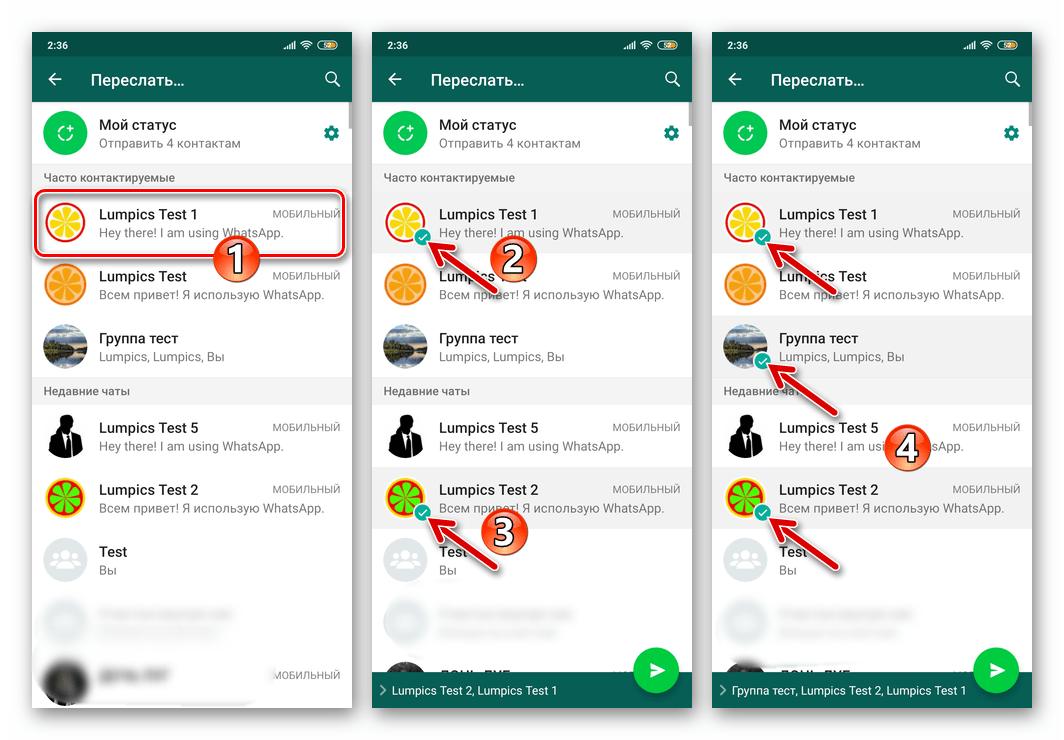 Чтобы уменьшить размер вашего файла MP4, вы должны перетащить ползунки влево и вправо от экрана. А затем, когда вы закончите, нажмите на кнопку Сохранить кнопка.
Чтобы уменьшить размер вашего файла MP4, вы должны перетащить ползунки влево и вправо от экрана. А затем, когда вы закончите, нажмите на кнопку Сохранить кнопка.
Шаг 3: После того, как вы сохранили изменения, внесенные в видеоклип, вы вернетесь к предыдущему. Чтобы загрузить сжатое видео, выберите Конвертировать все из раскрывающегося меню.
Вариант 3: уменьшите разрешение видео, чтобы сделать его меньше
Шаг 1: Завершив загрузку видео на главной странице, вы можете перейти на Профиль таб.
Шаг 2: После выбора Профиль вариант, выберите видео для просмотра других доступных форматов. Вы можете найти Настройки справа от формата MP4, в нижней части формата. После этого он представит вам Пользовательский профиль. Уменьшите размер видео, выбрав низкое разрешение в раскрывающемся меню. Сделав свой выбор, нажмите кнопку Создать новое кнопку, чтобы начать процесс.
Шаг 3: Теперь вы можете преобразовать файл, щелкнув значок Конвертировать все кнопка справа.
Часть 3.
 Сжать видео для WhatsApp: онлайн
Сжать видео для WhatsApp: онлайнБесплатный видеокомпрессор Vidmore, в отличие от других программ, представляет собой онлайн-компрессор видеофайлов, который поможет вам сжать размер вашего видео. Несмотря на то, что это чистый компрессор, он непревзойден, когда дело доходит до легкости. Vidmore Free Video Converter не накладывает никаких ограничений на типы файлов, которые он может конвертировать. Он совместим с большим количеством типов аудио и видео файлов. Кроме того, если вы хотите сжать свои видеофайлы здесь, вы можете щелкнуть параметры и изменить разрешение создаваемых файлов. Наконец, он может выполнять многочисленные преобразования файлов, позволяя пользователям принимать более взвешенные решения.
Шаг 1: Для начала щелкните значок Сжать сейчас и предоставьте программе запуска доступ к вашему устройству.
Шаг 2: После добавления видео на временную шкалу вы увидите процент уменьшения видео, разрешения, битрейта и формата. Переместите ползунок влево, если хотите сильнее сжать файл.
Шаг 3: После управления настройками видео теперь вы можете сжать его. Нажмите Компресс чтобы завершить процесс.
ДАЛЬНЕЙШЕЕ ЧТЕНИЕ- Как легко и быстро сжимать видеофайлы FLV на Windows и Mac
- Компрессор Facebook: как сжимать видео для Facebook
Часть 4. Часто задаваемые вопросы о сжатии видео для WhatsApp
Какой максимальный размер файла для WhatsApp?
На всех платформах максимальный размер файла для любых фотографий, видео или голосовых сообщений, передаваемых или передаваемых через WhatsApp, составляет 16 МБ. На большинстве телефонов это будет примерно от 90 секунд до 3 минут видео. Максимальное время видео зависит от качества видеокамеры на вашем телефоне.
Почему WhatsApp ухудшает качество видео?
Несмотря на проблемы с конфиденциальностью, WhatsApp продолжает оставаться популярной программой для обмена сообщениями с большой базой пользователей. Мы передаем изображения, фильмы и документы с помощью платформы почти каждый день. Однако многие люди не знают, что WhatsApp ограничивает загрузку видео до 16 МБ и автоматически уменьшает разрешение видео после загрузки.
Однако многие люди не знают, что WhatsApp ограничивает загрузку видео до 16 МБ и автоматически уменьшает разрешение видео после загрузки.
Является ли WhatsApp безопасным и конфиденциальным инструментом общения
WhatsApp, насчитывающий более миллиарда пользователей по всему миру, является одной из самых популярных программ для обмена сообщениями. По умолчанию приложение шифрует тексты и вызовы от начала до конца, защищая вашу конфиденциальность.
Выводы
Видеть? Сжать видео для WhatsApp проще простого! Все эти способы надежны, гарантированно проверены и проверены. Итак, начните выбирать, какой путь вы выберете сжать видео для WhatsApp.
Как сжимать видео для WhatsApp и отправлять длинные видео в WhatsApp
Максимальный размер видео в WhatsApp составляет 16 МБ. Если вы хотите отправить в WhatsApp видео размером более 16 МБ, вам следует сжать его. Этот пост покажет вам, как сжимать видео для WhatsApp, и научит вас отправлять длинные видео в WhatsApp.
WhatsApp — бесплатное приложение для обмена сообщениями и видеозвонков. Он позволяет отправлять видео, фотографии и документы, когда вы общаетесь с отдельным человеком или группой. Из-за ограничения размера видео в WhatsApp люди всегда ищут способы сжатия видео для WhatsApp.
В этом посте мы представим 4 видеокомпрессора для WhatsApp и объясним, как отправлять длинные видео в WhatsApp на телефоне.
Во-первых, давайте узнаем об ограничениях размера видеофайлов WhatsApp и поддерживаемых форматах.
Часть 1. Ограничение размера видео в WhatsApp
Общаясь с друзьями в приложении WhatsApp, вы можете снять новое видео или выбрать существующее видео для отправки.
Размер видео, записанного с помощью камеры WhatsApp, ограничен 16 МБ. Если вы хотите отправить существующее видео, его размер также ограничен 16 МБ.
WhatsApp также предлагает веб-версию и версию для ПК. Когда вы выбираете видео или фотографии со своего компьютера, вы можете отправить до 30 фотографий или видео одновременно. Каждое видео также ограничено 16 МБ.
Каждое видео также ограничено 16 МБ.
Теперь мы можем сделать вывод, что ограничение размера видео в WhatsApp составляет 16 МБ.
Какие форматы видео поддерживает WhatsApp?
Приложение WhatsApp для Android и iOS, а также веб-версия поддерживают видеофайлы, созданные с использованием видеокодеков h364 или MPEG4 и аудиокодеков AAC или AC3. Поддерживаемые видеоформаты WhatsApp включают MP4, AVI, MKV, 3GP и т. д.
Если размер существующего видео превышает 16 МБ, вы не сможете напрямую отправить его друзьям в WhatsApp. Вы должны уменьшить размер файла, чтобы отправить его успешно.
Часть 2. Как сжать видео для WhatsApp на рабочем столе
Как уменьшить размер видео для WhatsApp? Проверьте 4 видеокомпрессора.
№1. MiniTool MovieMaker
MiniTool MovieMaker — полезный видеокомпрессор для WhatsApp. С его помощью вы можете легко уменьшить размер видеофайла WhatsApp, отрегулировав качество и разрешение, не нарушая целостность видео.
MiniTool MovieMaker поддерживает самые популярные видеоформаты, включая все видеоформаты WhatsApp. Кроме того, он поддерживает множество форматов вывода, таких как MP4, AVI, GIF. Что еще более важно, он прост в использовании и не добавит водяной знак к готовому видео.
Кроме того, он поддерживает множество форматов вывода, таких как MP4, AVI, GIF. Что еще более важно, он прост в использовании и не добавит водяной знак к готовому видео.
Вот как сжать видео для WhatsApp с помощью MiniTool MovieMaker.
Шаг 1. Загрузите MiniTool MovieMaker и завершите установку на свой компьютер. Запустите эту программу и закройте всплывающее окно.
MiniTool MovieMakerНажмите, чтобы загрузить100%Чистый и безопасный
Шаг 2. Нажмите Импорт медиафайлов , чтобы найти свое видео. Выберите его и нажмите Открыть .
Шаг 3. Перетащите видео на временную шкалу. Теперь вы можете редактировать это видео по своему усмотрению.
Добавление стикеров: нажмите на видео, чтобы выделить его, и переместите ползунок в нужное место, где вы хотите разместить стикер. Перейдите на страницу Elements , загрузите наклейку и нажмите + , чтобы добавить ее.
Добавить субтитры: щелкните видео на временной шкале и перетащите ползунок в то место, где вы хотите добавить субтитры. Перейдите к Текст > Подписи , выберите и добавьте шаблон и отредактируйте текст в текстовом редакторе.
Перейдите к Текст > Подписи , выберите и добавьте шаблон и отредактируйте текст в текстовом редакторе.
Применение фильтра: выберите клип на временной шкале, перейдите к Эффекты , выберите фильтр и нажмите + .
Шаг 4. Теперь щелкните Экспорт над окном видеоплеера.
Шаг 5. Вы можете переименовать это видео и выбрать другое место для его сохранения. Далее нажмите Настройки для сжатия этого видео.
Шаг 6. В окне «Настройки» выберите Хорошее для параметра «Качество» и щелкните раскрывающееся меню Разрешение , чтобы выбрать более низкое разрешение из списка. Нажмите OK , чтобы сохранить изменения.
Шаг 7. Если размер видео меньше 16 МБ, нажмите Экспорт , чтобы начать сжатие и сохранить сжатое видео.
Кроме того, вы можете использовать MiniTool MovieMaker для сокращения видео путем обрезки, разделения и увеличения скорости воспроизведения для уменьшения размера файла.
В качестве видеоредактора MiniTool MovieMaker также позволяет поворачивать видео, переворачивать видео, переворачивать видео, применять переходы, добавлять эффекты движения, добавлять заставку или конечные титры к видео, редактировать аудио в видео и т. д.
Click to Tweet
#2. Clideo
Если вы хотите сжать видео онлайн для WhatsApp, Clideo — отличный выбор. В этом онлайн-видеоредакторе есть инструменты для объединения, сжатия, изменения размера, обрезки, зацикливания и обрезки видео, регулировки скорости видео, добавления субтитров и многого другого.
В качестве видеокомпрессора Clideo позволяет загружать файлы размером до 500 МБ. Это уменьшает размер и максимально сохраняет качество. Clideo поддерживает любой популярный формат, например MP4, MOV или AVI.
Выполните следующие шаги, чтобы узнать, как сжимать видео для WhatsApp онлайн с помощью Clideo.
Шаг 1. Откройте веб-сайт Clideo и выберите Сжать .
Шаг 2. Нажмите Выберите файл , чтобы загрузить видео с вашего устройства, Google Диска или Dropbox.
Нажмите Выберите файл , чтобы загрузить видео с вашего устройства, Google Диска или Dropbox.
Шаг 3. Как только видео загружено, Clideo немедленно начинает сжатие.
Шаг 4. По завершении нажмите Загрузить , чтобы сохранить сжатое видео.
#3. FreeConvert
FreeConvert также является онлайн-компрессором видео для WhatsApp. Он поддерживает практически все типы видеофайлов, поэтому вы можете добавить любое видео для конвертации и сжатия для WhatsApp. FreeConvert также сжимает GIF, изображения, MP3, WAV, обрезает видео и многое другое.
Вот как сжать видео для WhatsApp онлайн с помощью FreeConvert.
Шаг 1. Перейдите на веб-сайт FreeConvert, нажмите Инструменты и выберите Компрессор видео .
Шаг 2. Нажмите Выберите файлы , чтобы добавить видео.
Шаг 3. Установите флажок рядом с пунктом «Вывод» и выберите формат видео WhatsApp.
Шаг 4. Щелкните значок настроек , щелкните раскрывающееся меню Метод сжатия , выберите Целевой размер файла (в процентах) , затем переместите ползунок, чтобы выбрать целевой размер файла в процентах от исходного.
Щелкните значок настроек , щелкните раскрывающееся меню Метод сжатия , выберите Целевой размер файла (в процентах) , затем переместите ползунок, чтобы выбрать целевой размер файла в процентах от исходного.
В качестве альтернативы выберите Целевой размер файла (МБ) и введите желаемый размер видеофайла. Нажмите Применить настройки .
Шаг 5. Щелкните Сжать сейчас , чтобы включить задачу преобразования.
№4. XConvert
Еще один видеокомпрессор для WhatsApp — XConvert. Он может сжимать видеофайлы MP4, WebM, MOV и MKV, и этот видеокомпрессор позволяет вам контролировать процент сжатия. Вот как сжать видео для WhatsApp онлайн с помощью XConvert.
Шаг 1. Перейдите на веб-сайт XConvert и щелкните вкладку Video Compressor .
Шаг 2. Нажмите Добавить файлы , чтобы загрузить видео с вашего компьютера.
Шаг 3. В разделе УМЕНЬШИТЬ РАЗМЕР ВИДЕОФАЙЛА справа отметьте размер файла в процентах (наилучший) . Когда вы перетаскиваете ползунок влево, проверяйте сжатый размер слева, пока он не станет меньше 16 МБ.
Шаг 4. Нажмите кнопку Сжать в правом нижнем углу, чтобы начать сжатие. Когда закончите, нажмите Загрузите , чтобы сохранить сжатое видео.
Вам также может понравиться:
- Как загрузить WhatsApp Audio и преобразовать WhatsApp Audio в MP3
- 10 способов исправить ошибку загрузки WhatsApp или невозможность отправки медиафайлов
- Решено: как отправить большой видеофайл через Facebook Messenger
Часть 3: Как отправлять большие видео в WhatsApp на телефон
Из приведенного выше содержания мы узнаем, что максимальный размер видеофайла WhatsApp составляет 16 МБ, от 30 секунд до 3 минут видео. Если вы выберете существующее видео размером более 16 МБ, вам необходимо сжать, обрезать или разделить его перед отправкой этого видео в приложении WhatsApp.
Вы можете хорошо отредактировать это видео на своем компьютере, а затем перенести его на свой телефон. Кроме того, вы можете редактировать его на своем телефоне. Пользователи Android могут использовать Google Photos, а пользователи iPhone могут использовать приложение Photos, чтобы обрезать видео или разделить его на небольшие части.
Кроме того, вы можете попробовать сторонние видеокомпрессоры, чтобы уменьшить размер файла на вашем телефоне.
Читайте также: Как обрезать/вырезать видео на iPhone/iPad? 2 простых метода!!!
Как отправлять длинные видео в WhatsApp без обрезки? Как отправить большое видео в WhatsApp, не уменьшая разрешение?
Вы можете превратить длинное видео в ссылку, а затем отправить URL своим друзьям в WhatsApp. В этой части вы узнаете, как отправлять длинные видео в WhatsApp через Google Диск и Dropbox.
Как отправлять большие видео в WhatsApp через Google Диск
Шаг 1. Откройте Google Диск на телефоне и щелкните значок + .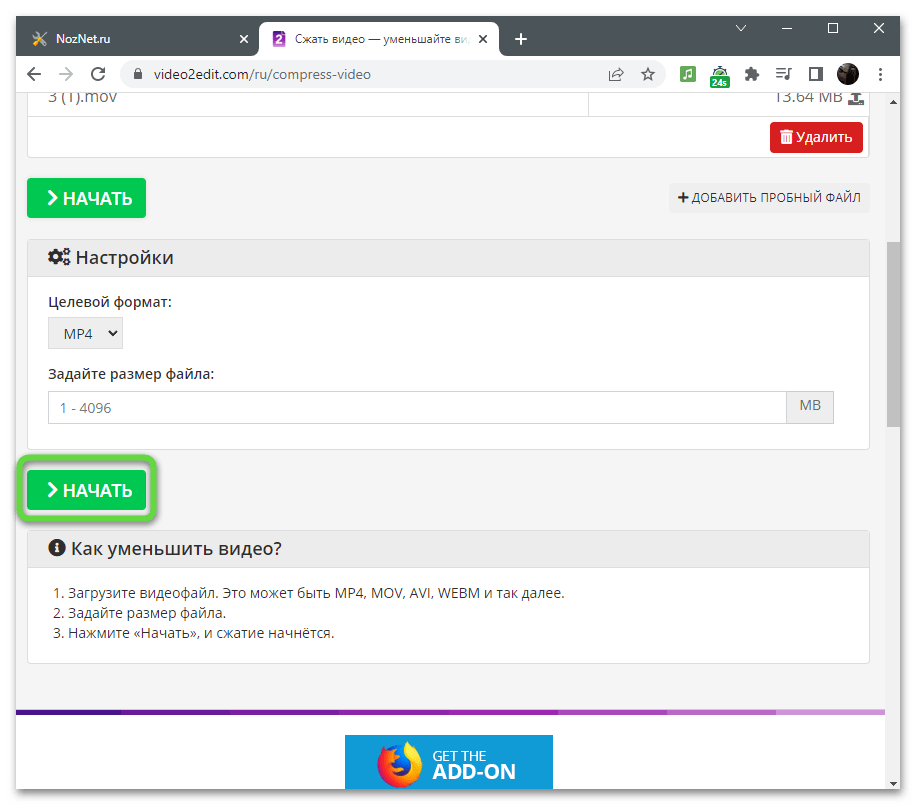
Шаг 2. Нажмите Загрузить , найдите и щелкните видео, которое хотите отправить в WhatsApp.
Шаг 3. Как только видео будет загружено, нажмите кнопку три точки значок и выберите Скопировать ссылку , чтобы получить ссылку для общего доступа.
Шаг 4. Откройте WhatsApp, откройте чат с контактом, вставьте ссылку в текстовое поле и отправьте ее.
Читайте также: 3 решения для исправления ошибки обработки видео на Google Диске
Как отправлять длинные видео в WhatsApp через Dropbox
Шаг 1. Откройте приложение Dropbox и щелкните значок + , чтобы загрузить свое видео.
Шаг 2. После этого нажмите на три точки и выберите Копировать ссылку .
Шаг 3. Откройте WhatsApp, откройте чат с контактом, вставьте ссылку в текстовое поле и отправьте ее.
Часть 4. Как конвертировать видео для WhatsApp
Чтобы отправить неподдерживаемый видеофайл в WhatsApp, вы должны преобразовать его в формат, совместимый с WhatsApp, и даже сжать его, чтобы он соответствовал спецификациям видео WhatsApp.
- Ограничение размера видео WhatsApp : 16 МБ
- Форматы видео WhatsApp : MP4, AVI, MKV, 3GP и т. д.
Как конвертировать видео для WhatsApp? Вы можете попробовать MiniTool Video Converter, бесплатный видео конвертер WhatsApp.
MiniTool Video ConverterНажмите, чтобы скачать100%Чистый и безопасный
MiniTool Video Converter — профессиональный конвертер видео и аудио. Он поддерживает широкий спектр видео и аудио форматов как для ввода, так и для вывода. Этот видео конвертер также поддерживает пакетное преобразование.
MiniTool Video Converter позволяет создавать пользовательский формат видео с дополнительным качеством, кодировщиком, частотой кадров, разрешением и битрейтом. Он также позволяет загружать видео с YouTube и записывать экраны.
MiniTool Video Converter бесплатен и прост в использовании, а также не содержит водяных знаков.
Вот как конвертировать видео и уменьшать размер видео для WhatsApp с помощью MiniTool Video Converter.
Шаг 1. После установки запустите MiniTool Video Converter.
Шаг 2. Щелкните Добавить или перетащите файлы сюда, чтобы начать преобразование области, чтобы добавить свое видео WhatsApp.
Шаг 3. Щелкните значок на снимке экрана ниже, отмеченный красным квадратом.
Шаг 4. Перейдите на вкладку Видео и выберите формат видео WhatsApp. Затем выберите предустановку из списка и проверьте, меньше ли текущий размер видеофайла 16 МБ.
Либо нажмите Создать пользовательский . Затем введите название формата, выберите Низкое качество , выберите желаемое разрешение видео, установите битрейт и выберите частоту кадров. Наконец, нажмите Создать .
Шаг 5. Найдите и выберите собственный формат. Теперь вы должны проверить размер видеофайла. Если он меньше 16 МБ, нажмите 9.0043 Конвертировать , чтобы конвертировать это видео для WhatsApp.
Заключение
Чтобы сжать видео для WhatsApp, вы можете изменить качество и разрешение видео, обрезать и разделить его, чтобы сделать его короче. Просто выберите способ, который вам нужен, и попробуйте MiniTool MovieMaker для сжатия видео для WhatsApp в соответствии с вашими потребностями. Кроме того, вы можете попробовать MiniTool Video Converter для преобразования и сжатия видео для WhatsApp.
Если у вас возникли проблемы при использовании MiniTool MovieMaker или MiniTool Video Converter, вы можете связаться с нами по адресу [email protected] для получения помощи. Если вы хотите поделиться другими полезными видеокомпрессорами для WhatsApp, вы можете оставить свои рекомендации в области комментариев ниже.
- фейсбук
- твиттер
- ссылкав
- реддит
Как сжать видео онлайн для WhatsApp без потери качества
Главная > Инструкции > Компрессор для социальных сетей
Брайан Фишер •
Прошли те времена, когда видео распространялись на арене ограниченного круга пользователей. С тех пор, как WhatsApp вошел в лигу, он открыл возможности для более широкого круга людей. Простота осуществления связи путем обмена видеофайлами, текстами, GIF, безусловно, ожила! Однако в случае с видео большая длина может помешать плавному обмену. Следовательно, вы можете выбрать
С тех пор, как WhatsApp вошел в лигу, он открыл возможности для более широкого круга людей. Простота осуществления связи путем обмена видеофайлами, текстами, GIF, безусловно, ожила! Однако в случае с видео большая длина может помешать плавному обмену. Следовательно, вы можете выбрать
- Часть 1. Лучший способ сжатия видео для WhatsApp на ПК
- Часть 2. 5 способов сжатия видео онлайн для WhatsApp
Часть 1. Лучший способ сжатия видео для WhatsApp на рабочем столе
Что ж, существует множество программ, которые утверждают, что предоставляют услуги сжатия. Но если вы ищете безопасный и надежный вариант, UniConverter — лучший вариант, о котором вы только могли мечтать. Будучи динамическим конвертером, он гарантирует уменьшение размера видео для WhatsApp без потери качества. Это позволяет пользователям Mac и Windows легко работать с этим замечательным инструментом без особых усилий. Излишне говорить, что он может быстро сжимать пакеты файлов одновременно. Давайте теперь двинемся дальше, чтобы посмотреть удивительную серию функций:
Это позволяет пользователям Mac и Windows легко работать с этим замечательным инструментом без особых усилий. Излишне говорить, что он может быстро сжимать пакеты файлов одновременно. Давайте теперь двинемся дальше, чтобы посмотреть удивительную серию функций:
Скачать бесплатно Скачать бесплатно
Лучший компрессор видео для WhatsApp
- Позволяет сбросить битрейт, разрешение и размер нужного видеофайла.
- Не беспокойтесь о потере качества при сжатии видео.
- Способен сжимать файлы, доступные на различных каналах, таких как Facebook, YouTube, Vimeo, Vevo и некоторых других.
- Не только сжатие, но и преобразование с непревзойденной 90-кратной скоростью.
- Также предназначен для преобразования файлов более чем в 150 форматов, включая популярные типы, такие как MP4, MKV, AVI, MPEG, MOV и т. д.
- Встроен в полезный видеоредактор, который выполняет такие функции, как обрезка, обрезка, изменение размера, сжатие или добавление водяных знаков, субтитров и эффектов к файлу.

- Кроме того, он позволяет загружать онлайн-видео, записывать, передавать, прожигать видео и многое другое.
Как сжать видео для WhatsApp с помощью UniConverter
Шаг 1. Добавьте видео для сжатия
Прежде всего, установите и откройте видеокомпрессор iSkysoft на вашем Mac или ПК. Нажмите на Панель инструментов. В меню Toolbox вы должны выбрать Опция сжатия видео . Теперь во всплывающем окне щелкните значок + , чтобы загрузить видео, которое вы хотите сжать для WhatsApp.
Шаг 2. Выберите параметры сжатия для WhatsApp
Предстоящее окно будет направлено. Здесь начните перетаскивать полосу сжатия, отображаемую на экране. Как только вы сдвинете ползунок, вы увидите, что исходная информация о видео меняется. Или вы можете вручную настроить размер файла, разрешение и битрейт.
Шаг 3. Предварительный просмотр и уменьшение размера видео для WhatsApp
Когда все сделано и вы изменили настройки, все, что вам нужно, это просмотреть изменения, внесенные в видео. Инструмент предлагает опцию предварительного просмотра, с помощью которой вы получите привилегию просмотра сжатого видео в течение 20 секунд. Для этого нажмите Preview и, наконец, нажмите Compress . Подождите несколько секунд, и ваш файл будет сохранен.
Инструмент предлагает опцию предварительного просмотра, с помощью которой вы получите привилегию просмотра сжатого видео в течение 20 секунд. Для этого нажмите Preview и, наконец, нажмите Compress . Подождите несколько секунд, и ваш файл будет сохранен.
Скачать бесплатно Скачать бесплатно
Часть 2. 5 способов сжатия видео онлайн для WhatsApp
Здесь мы рассмотрим некоторые из методов, полезных в сжатии видеофайлов онлайн для WhatsApp без необходимости загрузки какого-либо программного обеспечения!
№1. Online Converter
Если вы ищете отличный инструмент, способный обслуживать все виды выпусков, преобразований и выполнять ряд других функций, Online Converter — лучший способ, который вы ищете. Этот веб-конвертер позволяет пользователям соответственно сжать видео онлайн для WhatsApp . Кроме того, он также может работать как конвертер единиц измерения, конвертер изображений, конвертер электронных книг. Пользователи также могут вносить желаемые изменения в видео, устанавливая соответственно высоту, ширину и пропорции. С работой с этим преобразователем справится любой неспециалист.
Пользователи также могут вносить желаемые изменения в видео, устанавливая соответственно высоту, ширину и пропорции. С работой с этим преобразователем справится любой неспециалист.
#2. Сжать видео онлайн
Приложение «Сжать видео онлайн» — отличный способ уменьшить размер видеофайла для WhatsApp онлайн . Он может сжать файл без потери качества видео. Compress Video Online также позволяет пользователям масштабировать видео по своему усмотрению и легко сжимать файл.
#3. Бесплатный онлайн-компрессор файлов
Как следует из названия, бесплатный онлайн-компрессор файлов предназначен для эффективного сжатия файлов нескольких форматов. Итак, независимо от формата вашего файла: MP4, MOV, MP3, PNJ или GIF, бесплатный онлайн-компрессор файлов — это то, на что вы можете обратить внимание. Простота уменьшения размера видео также присутствует.
#4. Media.io
Созданный одним из известных брендов, Media.
